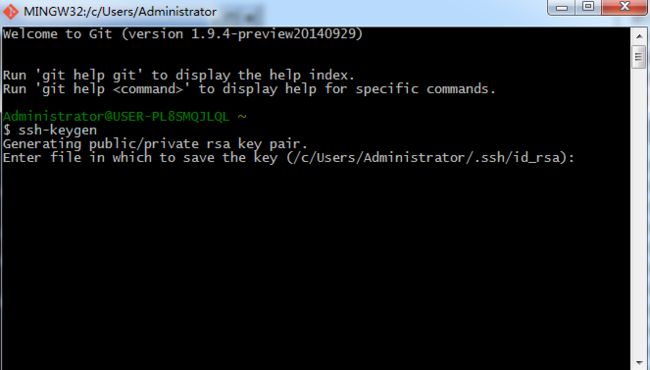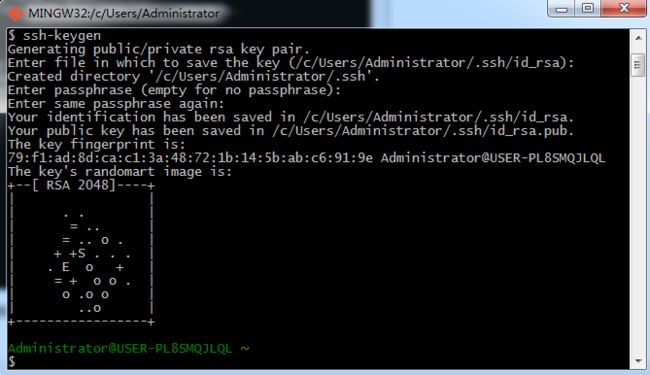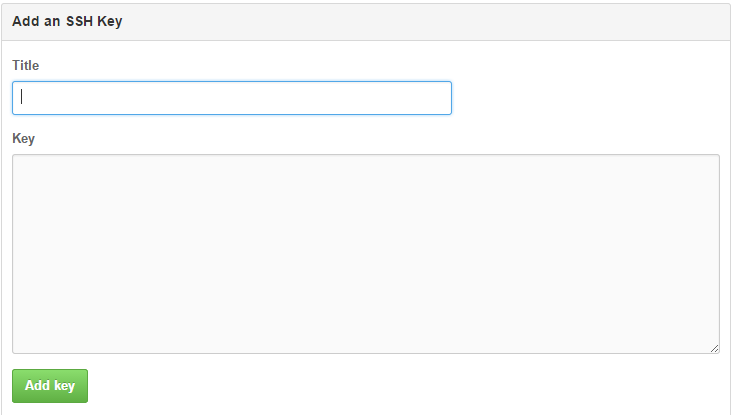git安装和码云使用
安装Git
转自廖雪峰官方网站:
https://www.liaoxuefeng.com/wiki/0013739516305929606dd18361248578c67b8067c8c017b000/00137396287703354d8c6c01c904c7d9ff056ae23da865a000
在Linux上安装Git
首先,你可以试着输入git,看看系统有没有安装Git:
$ git
The program 'git' is currently not installed. You can install it by typing:
sudo apt-get install git
像上面的命令,有很多Linux会友好地告诉你Git没有安装,还会告诉你如何安装Git。
如果你碰巧用Debian或Ubuntu Linux,通过一条sudo apt-get install git就可以直接完成Git的安装,非常简单。
老一点的Debian或Ubuntu Linux,要把命令改为sudo apt-get install git-core,因为以前有个软件也叫GIT(GNU Interactive Tools),结果Git就只能叫git-core了。由于Git名气实在太大,后来就把GNU Interactive Tools改成gnuit,git-core正式改为git。
如果是其他Linux版本,可以直接通过源码安装。先从Git官网下载源码,然后解压,依次输入:./config,make,sudo make install这几个命令安装就好了。
在Mac OS X上安装Git
如果你正在使用Mac做开发,有两种安装Git的方法。
一是安装homebrew,然后通过homebrew安装Git,具体方法请参考homebrew的文档:http://brew.sh/。
第二种方法更简单,也是推荐的方法,就是直接从AppStore安装Xcode,Xcode集成了Git,不过默认没有安装,你需要运行Xcode,选择菜单“Xcode”->“Preferences”,在弹出窗口中找到“Downloads”,选择“Command Line Tools”,点“Install”就可以完成安装了。
Xcode是Apple官方IDE,功能非常强大,是开发Mac和iOS App的必选装备,而且是免费的!
在Windows上安装Git
在Windows上使用Git,可以从Git官网直接下载安装程序,(网速慢的同学请移步国内镜像),然后按默认选项安装即可。
安装完成后,在开始菜单里找到“Git”->“Git Bash”,蹦出一个类似命令行窗口的东西,就说明Git安装成功!
安装完成后,还需要最后一步设置,在命令行输入:
$ git config --global user.name "Your Name"
$ git config --global user.email "[email protected]"
因为Git是分布式版本控制系统,所以,每个机器都必须自报家门:你的名字和Email地址。你也许会担心,如果有人故意冒充别人怎么办?这个不必担心,首先我们相信大家都是善良无知的群众,其次,真的有冒充的也是有办法可查的。
注意git config命令的--global参数,用了这个参数,表示你这台机器上所有的Git仓库都会使用这个配置,当然也可以对某个仓库指定不同的用户名和Email地址。
git码云使用
转自云南省高校数据化运营管理工程研究中心博客http://mp.blog.csdn.net/mdeditor/index/79032816
第一步
-
’注册码云账号
记好 用户名 和 邮箱
百度 码云入门教程,截止到“”创建项目成功后,能获取到其URL“ ” ,网上很多,学到这里就可以了。简单教程如下: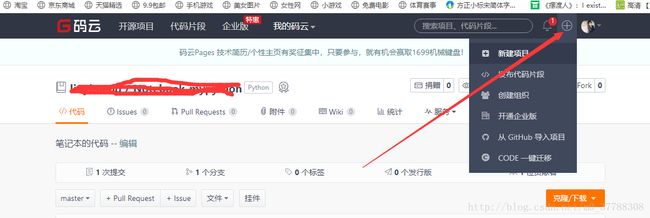
![]()
第二步
法一: 代码 操作 git
在要同步的文件夹下,注意“要在同步的文件夹下(进去)”操作,
-
1创建仓库:
右键 选择 “” GIT Bash here “” 进如 Git 界面 ,(显示路径是你文件夹的路径) -
2 首次使用码云配置 输入:
-
git config --global user.email "[email protected]"
git config --global user.name "Your Name"
(注意,直接复制时,需检查 config 与 global ,中间是两个短号 )
注释:定义你的名称和email确定你的身份,就是注册码云时候记下来的。 -
3 (对文件夹首次链接使用)对目标仓库克隆,输入
git clone https://gitee.com/码云名字/项目名称.git 注释:这里的 URL第一步找的URL,复制自己的URL
文件夹首次链接会出现:
Cloning into '项目名称'...
remote: Counting objects: 22, done.
remote: Compressing objects: 100% (18/18), done.
remote: Total 22 (delta 2), reused 0 (delta 0)
Unpacking objects: 100% (22/22), done.)首次使用的时候会跳出界面,让你输码云 用户名 和 密码 。输完就继续操作。
-
4 对当前目录进行初始化。输入:
git init
-
5 更新本地存储库(首次链接不需要,但是以后使用需要先跟新本地,后同步码云)
git pull 项目名 master --allow-unrelated-histories注释 :
master是项目的默认分支,
“–allow-unrelated-histories”,是为了防止git pull 失败 ,提示:fatal: refusing to merge unrelated histories(拒绝合并无关的历史)
-
6 将当前文件夹中的所有文件都提交
git add . -
7 对提交的动作进行说明
git commit -m ‘说明内容’ -
8 连接远程仓库
git remote add yyyy https://gitee.com/weka-lishihui/ceshi.git
其中yyyy是仓库地址的简短名字(自定义别名),链接是项目的URL。
- 9 上传
push yyyy master
后记git 远程仓库的使用
官网链接
Git - 远程仓库的使用git官方文档
要查看当前配置有哪些远程仓库,可以用 git remote 命令,它会列出每个远程库的简短名字。在之前我们的操作是yyyy
git remote -v$ git remote -v
origin https://gitee.com/linyimeng/mypython.git (fetch)
origin https://gitee.com/linyimeng/mypython.git (push)
yyyy https://gitee.com/linyimeng/mypython.git (fetch)
yyyy https://gitee.com/linyimeng/mypython.git (push)
远程仓库的删除和重命名
在新版 Git 中可以用 git remote rename 命令修改某个远程仓库在本地的简称,比如想把 yyyy 改成 paul,可以这么运行:
$ git remote rename yyyy paul
需要移除对应的远端仓库,可以运行 git remote rm 命令:
$ git remote rm paul
如果要上传至自己的账户,需要生产公钥和私钥
转自:https://www.cnblogs.com/joyho/articles/4062574.html
1.生成公钥和私钥,上传代码到远程仓库的时候需要秘钥进行验证是否本人上传的。打开Git目录下的Git Bash,输入ssh-keygen,回车。如下图所示
2.上图提示要求输入将要生成的秘钥文件的路径,可以不输入,直接按enter保存在默认路径。这里,我直接按下enter。如下图所示
3.按照提示需要输入两次密码,这里输入密码时是不会有任何的光标提示的,也就是说光标会一直停在那里不会出现任何字符或者移动,直至输完密码按下enter才有下一步的提示。如下图所示:
4.输完第二次密码后,按下enter出现下图所示:(这里提示已经生成秘钥以及秘钥的路径)
5.此时打开C:\Users\Administrator目录,会看到.ssh的文件。这是存放秘钥的文件,打开这个文件会看到有两个文件,分别是id_rsa和id_rsa.pub。id_rsa是私钥文件,id_rsa.pub是公钥文件。
至此,本地git已安装完毕,但是我们生成的秘钥要怎么用?下面用github进行实验。。。。
6.假设你已经有github账号并且已经登录,如果没有的话可以先去注册一个,地址是:https://github.com
7.点击右上角的settings图标![]() ,进入到个人设置页面。点击左边栏目的
,进入到个人设置页面。点击左边栏目的![]() ,进入ssh keys配置页面。
,进入ssh keys配置页面。
8.点击图(1)中的add SSH Key,出现下面图(2)的表单
(1)
(2)
9.用记事本打开之前生成的id_rsa.pub文件,复制里面的公钥字符串到上图(2)Key域中。title可以随便写。最后点击Add key,完成!
注:以上均为转载,仅供记录学习使用,如有侵犯原创权益,请联系本人。